“如何按日期查找短信?有没有办法在 iPhone 或Mac上的“信息”中跳转到特定日期?我不想搜索某个单词或短语。我想查看我的短信对话和我经常发短信的人在一起要花很长时间(因为我听说卡塔琳娜是一场灾难)。”
- Apple 讨论中的 JSA_MD
您可以在 iPhone 上搜索消息吗?如果可以的话如何搜索iPhone短信?这篇文章将提供有关iOS设备上短信搜索的 yeoman 服务。我们一起来探索吧。

第 1 部分. 如何使用Coolmuster iOS Assistant搜索 iPhone 短信(推荐)
第 2 部分:如何通过 Spotlight 搜索在 iPhone 上搜索消息
第 3 部分.如何通过iMessage/消息应用程序进行搜索
第 4 部分:如何通过 Facebook Messenger 在 iPhone 上搜索文本
第 5 部分:如何使用 WhatsApp 在 iPhone 上搜索消息
第 6 部分:如何使用 Siri 在 iPhone 上查找短信
搜索消息的额外提示
如果您更喜欢使用各种搜索方式而不是单词或短语来搜索 iPhone 上的短信,则必须选择Coolmuster iOS Assistant 。不仅限于关键字,该软件还允许您按日期、电话号码、标点符号和表情符号搜索 iPhone 上的短信。
此外,它还可以作为一个优秀的iOS数据管理器来管理其他iOS数据,在iPhone和PC之间传输文件,以及在计算机上备份和恢复iPhone文件。
以下是Coolmuster iOS Assistant的亮点:
* 自动扫描iPhone/iPad/iPod上的所有文件并按类别显示在界面上。
* 按日期、单词、短语、电话号码、标点符号和表情符号在 iPhone 上搜索和预览旧短信。
* 将 iPhone/iPad/iPod 中的所有文件导出到计算机或 iTunes 备份位置,并将部分文件从计算机导入到您的 iDevice。
* 支持短信、iMessage、联系人、音乐、iBooks、日历、视频、笔记、照片、应用程序、书签等。
* 广泛兼容所有 iPhone 型号(支持iOS 16),如 iPhone 14/13/12 Pro Max/12 Pro/12/12 mini/SE/11 Pro Max/11 Pro/11/XS Max/XS/XR/ X/8/8 Plus/7 Plus/7/6S Plus/6S/6 Plus/6/5S/5C/5/4S/4等
如何在不滚动的情况下查找 iPhone 上的旧消息?
1. 将 iPhone 连接到电脑。
请确保 iTunes 或音乐应用程序可以检测到您的 iPhone,否则程序可能无法识别您的设备。然后,请在您的计算机上安装该程序,打开它,并使用 USB 数据线将您的 iPhone 连接到计算机。
2. 信任 iPhone 上的计算机。
如果出现询问,请点击 iPhone 上的“信任”选项以信任这台计算机。稍后,点击程序上的“继续”按钮继续。一旦检测到,就会在界面上显示iPhone的关键信息。

3.开始在iPhone上搜索短信。
点击左侧窗口中的消息,在右上角的搜索框中输入关键字、日期、电话号码或其他详细信息,然后按Enter键。如果需要,您可以勾选想要的消息,然后点击顶部菜单上的“导出”按钮将其保存到您的计算机。

您可能喜欢:
Spotlight 搜索是 iPhone 上的一项内置功能,可让用户更轻松地查找应用程序、消息、文档和其他文件。要使用 Spotlight 搜索在 iPhone 上搜索 iMessage 中的单词,您需要先启用消息的 Spotlight 搜索。您可以打开“设置” > 点击“常规” > 选择“Spotlight 搜索” > 打开“消息” 。
启用后,您可以开始执行以下步骤。
1. 在 iPhone 主屏幕上,从左向右滑动以激活 Spotlight 搜索。
2. 单击搜索栏,输入要查找的邮件的关键字。
3. 显示搜索结果时,向下滚动以找到“消息”部分,然后点击所需的消息。

这种情况可能会发生。当您在 Spotlight 搜索栏中输入正确的关键字但没有出现任何内容时,您可能会禁用邮件的 Spotlight 搜索。
要解决此问题,您可以启动“设置”应用程序 > 选择Siri 和搜索> 选择“消息”应用程序> 打开“在搜索中显示”按钮。之后,您可以搜索整个消息/iMessages历史记录,而无需打开消息/iMessage应用程序。
您也可以直接在iMessage/Message应用程序中搜索短信。
如何在 iMessage 上搜索特定消息?
1. 在 iPhone 上,打开“消息”应用程序,然后用手指向下滑动屏幕以拉出搜索框。
2. 输入搜索关键字,然后从搜索结果中选择确切的消息。

如果您想从 Facebook Messenger 搜索消息,您可以按照我们的说明进行操作。
1. 在 iPhone 上运行 Facebook Messenger 应用程序,然后单击顶部的搜索框。
2. 在搜索框中输入关键字,然后从“全部” 、 “人员” 、 “组”和“发现”中选择一个类别。
3. 选择最相关的结果并单击它以打开对话。如果该消息不是您想要的,请点击左上角的后退按钮并选择另一个结果。
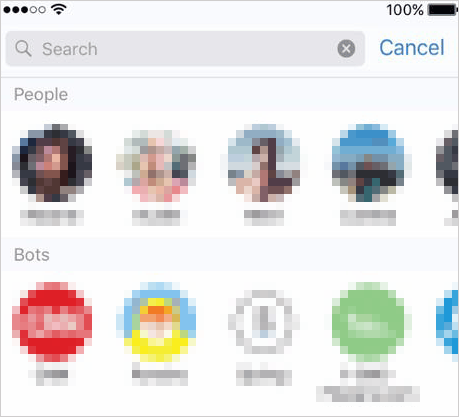
要在您的 iPhone 上查找特定的 WhatsApp 消息,请重复以下步骤。
1. 打开 WhatsApp 并确保您已登录。
2. 发现底部的聊天并通过下拉屏幕调出搜索栏。
3. 在搜索框中输入关键字以查找所需的消息历史记录。
请注意,它会将您引导至包含搜索词的消息线程,并且在点击一个搜索结果时将突出显示最适合的内容。
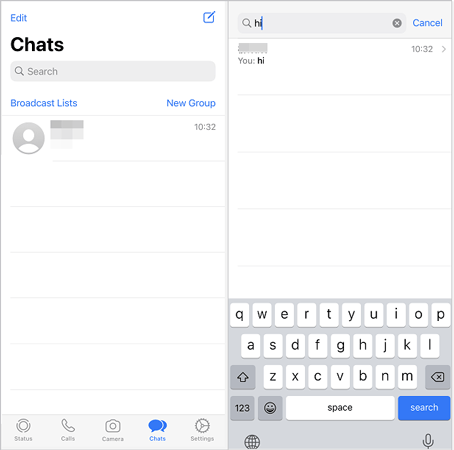
最后,您可以让语音助手 Siri 为您搜索短信。对于那些开车乘坐公交车的人来说,这种方式很方便。
如何使用 Siri 搜索 iMessage 历史记录?
1. 唤醒 iPhone 上的 Siri。如果您的 iPhone 有主屏幕按钮,请按下它以激活 Siri。如果没有,请按侧面按钮或说“嘿,Siri ”将其调出。
2. 说“检查新消息... (完成消息的关键字)”,Siri 将开始搜索。
3. 如果有结果,Siri 将开始阅读以发件人姓名和电话号码开头的消息,并询问您是否回复该消息。您可以使用“再次阅读”或“回复”一词来控制 Siri。

如果您要搜索的消息已从 iPhone 中删除,事情就会变得有点复杂。有时,从一台设备消失的消息仍然存在于其他设备中。因此,您可以检查其他 Apple 设备上的“消息”应用程序,看看它们是否存在。
如果没有,您可以查找iCloud备份文件,看看您是否已将消息备份到iCloud。只需打开“设置”应用 > 点击您的姓名 > 单击iCloud > 选择“消息” 。如果启用“消息”选项,您可以恢复最新的 iCloud 备份文件并稍后搜索所需的消息。
但这种方法存在风险,因为您会丢失 iPhone 上的现有数据。
注意:您需要在顶部屏幕上点击多次并不断返回到消息线程的开头。然而,与从头到尾向下滚动消息相比,它花费的精力更少。
通过以上六种有效的方法,你一定会在iPhone上搜索短信。不难发现, Coolmuster iOS Assistant是所有解决方案中最快的方式。此外,您还可以在该程序上备份和管理消息和其他 iPhone 数据,为您提供方便和灵活。
如果您在使用过程中遇到困难,请在评论中告诉我们您的问题。
相关文章:
如何在 iPhone 上备份消息,以便在设备发生故障时高枕无忧?
iPhone 14/13/12/11/Xs Max/Xs/XR/X/8 等 SIM 卡的联系人和短信恢复